- Fix: Forza Horizon 5 kan inte ansluta till servern eller fortsätter att koppla från
- 1. Kontrollera status för Forza Horizon 5
- 2. Kontrollera din Internetanslutning
- 3. Försök att byta Internetanslutning
- 4. Uppdatera Forza Horizon 5
- 5. Slå på och av din Wi-Fi-router
- 6. Reparera spelfiler
- 7. Stäng av IPv6-anslutning från Wi-Fi
- 8. Spola DNS på Windows
- 9. Stäng av antivirus- och brandväggsprogram
- 10. Avinstallera andra motstridiga program
- 11. Inaktivera Overlay-appar
- 12. Kontakta Forza Horizon Support
- Hur fixar jag Forza Horizon 5 problem med hög latens och fördröjning?
- Behöver Forza Horizon 5 antivirusskydd?
- Är Forza Horizon 5 Series 9-uppdateringen ett problem med spelproblem?
- Hur fixar jag att Forza Horizon 5 inte kan ansluta till internet?
- Är Forza Horizon 5 öppen värld?
- Varför kraschar Forza Horizon 5 så mycket?
- Är Forza Horizon 5 Series 9 på Xbox series X?
- Vad är nytt i Forza Horizon 5-uppdateringen?
- Vad får du med Forza Horizon 5 limited edition?
- Hur mycket kostar Forza Horizon 5 2021?
- Vilken kontroller behöver du för Forza Horizon 5?
När det kommer till det fullfjädrade bilracingspelet är Forza Horizon-serien välkänd för de flesta av oss. Nyligen släppte Playground Games och Xbox Game Studios Forza Horizon 5-titeln som den 12:e huvudversionen under Forza-serien. Spelet är inställt på en fiktiv karta över Mexiko för att köra dina favoritbilar. Samtidigt verkar det som att vissa spelare står inför problemet med Forza Horizon 5 Can’t Connect to Server or Keeps Disconnecting.
Nu, om du också är ett av offren, se till att följa denna felsökningsguide för att helt lösa ett sådant problem. För att vara exakt, det här serveranslutningsproblemet dyker upp för spelarna på alla tillgängliga plattformar som PC, Xbox One och Xbox Series X|S. De flesta rapporter kommer ut att den särskilda ”Du har blivit frånkopplad” felmeddelanden dyker upp mycket för spelarna ganska ofta vilket är riktigt frustrerande.

Fix: Forza Horizon 5 kan inte ansluta till servern eller fortsätter att koppla från
Nu är chansen stor att spelservern faktiskt har några tekniska problem som avbrott eller driftstopp eller någon form av underhåll som så småningom kan orsaka problem med serveranslutningen överhuvudtaget. Ibland kan din egen dåliga internetanslutning också orsaka flera problem med serveranslutningen. Så det rekommenderas att kontrollera både serverstatus och din internetanslutningsstatus ordentligt innan du drar någon slutsats.
1. Kontrollera status för Forza Horizon 5
Om du känner att det är något problem med spelservern, se till att kontrollera tjänstemannen Forza Support Twitter hantera för ytterligare information eller rapporter. Dessutom kan du bara besöka tredjepartssidan Down Detector Forza Motorsport för att kontrollera serverstatus. När jag skriver den här artikeln verkar det som att spelet har några problem på serversidan som har rapporterats av spelarna inom ett par dagar.
Annonser
Men om du ser att spelservern fungerar bra, se till att följa andra lösningar för att åtgärda problemet med onlineanslutning.
2. Kontrollera din Internetanslutning
Du bör också kolla efter internetanslutningen vid din sida om nätverksanslutningen har några problem eller inte. Prova att kontrollera Wi-Fi eller trådbunden (ethernet) anslutning för att krysskolla problemet. Du kan också starta om spelenheten samt stänga av och slå på nätverksanslutningen för att uppdatera systemet eller nätverksfel.
3. Försök att byta Internetanslutning
Se till att byta din internetanslutning från trådlös (Wi-Fi) till trådbunden (ethernet) eller vice versa för att kontrollera problemet ordentligt. Ibland kan byte av internetanslutning manuellt åtgärda flera fel eller anslutningsproblem helt.
4. Uppdatera Forza Horizon 5
Se till att leta efter Forza Horizon 5-speluppdateringen för ibland blir spelversionen föråldrad eller buggig som kräver en ny uppdatering av patchfix. Det är värt att nämna att utvecklare nyligen har släppt en patchfix på serversidan. Så du bör alltid leta efter spelpatchuppdateringen från klienten och installera den. Att göra så:
- Starta bara Steam-klienten på datorn > Gå till spelbiblioteket.
- Klicka på Forza Horizon 5 från den vänstra rutan > Nu öppnas förhandsgranskningsgränssnittet för Forza Horizon 5.
- Om det finns en uppdatering tillgänglig visas knappen Uppdatera.
- Se till att ladda ner och installera uppdateringen direkt.
- När du är klar kan du klicka på Play-knappen för att starta spelet och leta efter problemet.
Annons
5. Slå på och av din Wi-Fi-router
Om metoderna ovan inte fungerade för dig, försök att starta din Wi-Fi-router ordentligt genom att följa stegen nedan för att uppdatera internetanslutningsfelet. Att göra så:
- Stäng av Wi-Fi-routern > Koppla bort strömkabeln från routern.
- Vänta sedan i cirka 30 sekunder och anslut sedan strömkabeln till routern.
- Slå på routern och kontrollera anslutningsproblemet igen.
6. Reparera spelfiler
Om det finns ett problem med spelfilerna och spelet konsekvent kraschar eller inte kan ansluta till servern online betyder det att spelfilerna blir skadade eller saknas. Så se till att reparera spelfilerna genom att följa stegen nedan:
- Lansera Ånga > Klicka på Bibliotek.
- Högerklicka på Forza Horizon 5 från listan över installerade spel.
- Klicka nu på Egenskaper > Gå till Lokala filer.
- Klicka på Verifiera integriteten för spelfiler.
- Vänta nu tills processen är klar.
- När du är klar, starta bara om din dator för att ändra effekter omedelbart.
7. Stäng av IPv6-anslutning från Wi-Fi
Se till att stänga av IPv6 (Internet Protocol Version 6) på datorn under avsnittet nätverksegenskaper genom att följa stegen nedan. Om ditt internetnätverk inte stöder IPv6 är det värt att nämna att stänga av det.
- tryck på Windows + I nycklar för att öppna Windows inställningar.
- Klicka på Nätverk och internet från det vänstra fönstret.
- Gå till Status > Klicka på Ändra adapteralternativ.
- Nu, Högerklicka på nätverksanslutningen som du använder för närvarande.
- Välj Egenskaper > Sök efter Internetprotokoll version 6 (TCP/IPv6) alternativ från listan.
- Se till att avmarkera eller inaktivera alternativet och klicka på OK för att spara ändringar.
- Slutligen, starta om din dator för att tillämpa ändringar.
8. Spola DNS på Windows
Kanske har IP-konfigurationen eller DNS-servern blivit korrupt av någon oväntad anledning på din Windows-dator som bör fixas manuellt genom att tömma DNS-serverkonfigurationen på din dator. Att göra detta:
- Klicka på Start meny > Skriv cmd i sökfältet.
- Högerklicka på Kommandotolken från sökresultatet.
- Klicka på Ja om du uppmanas av UAC och kommandotolksfönstret öppnas.
- Skriv följande kommandorad och tryck Stiga på för att rensa DNS-serverkonfigurationen på din PC:
ipconfig /flushdns
- Den här metoden kommer att tömma DNS Resolver-cachen på din dator.
- Slutligen, starta om datorn och försök ansluta till Forza Horizon 5-spelservern igen.
9. Stäng av antivirus- och brandväggsprogram
Det kan vara möjligt att ditt standardskydd för Windows Defender-brandväggen eller något antivirusprogram från tredje part på något sätt blockerar den pågående anslutningen från din dator för att skydda enhetens säkerhet. Så du bör försöka stänga av antivirusprogrammet eller brandväggsprogrammet på datorn för att kontrollera problemet. Att göra detta:
- Klicka på Start meny > Skriv brandvägg.
- Välj Windows Defender brandvägg från sökresultatet.
- Klicka nu på Slå på eller av Windows Defender-brandväggen från den vänstra rutan.
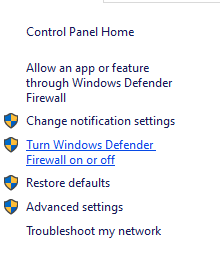
- En ny sida öppnas > Välj Stäng av Windows Defender-brandväggen (rekommenderas inte) alternativ för både privata och offentliga nätverksinställningar.

- När du har valt, klicka på OK för att spara ändringar.
- Slutligen, starta om datorn.
På samma sätt måste du stänga av Windows-säkerhetsskyddet också. Följ bara stegen nedan:
1. Tryck på Windows + I för att öppna Windows inställningar meny.
2. Klicka på Uppdatering och säkerhet > Klicka på Windows säkerhet från den vänstra rutan.
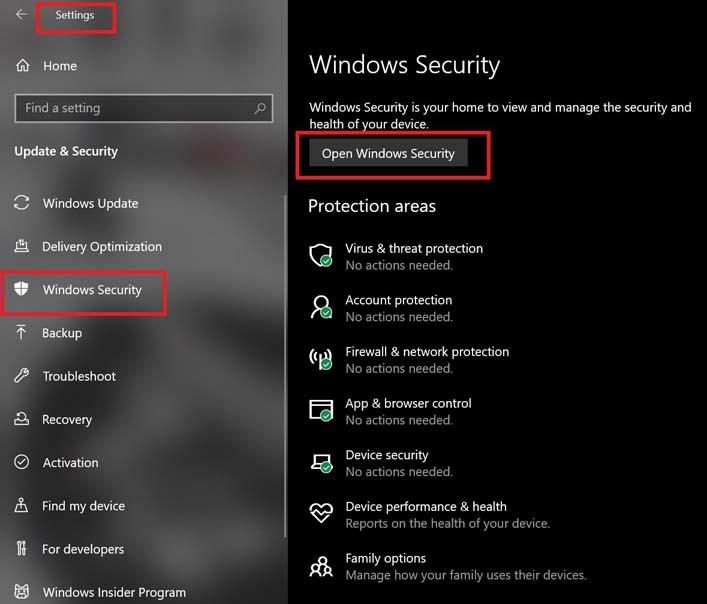
3. Klicka nu på Öppna Windows Security knapp.
4. Gå till Virus- och hotskydd > Klicka på Hantera inställningar.
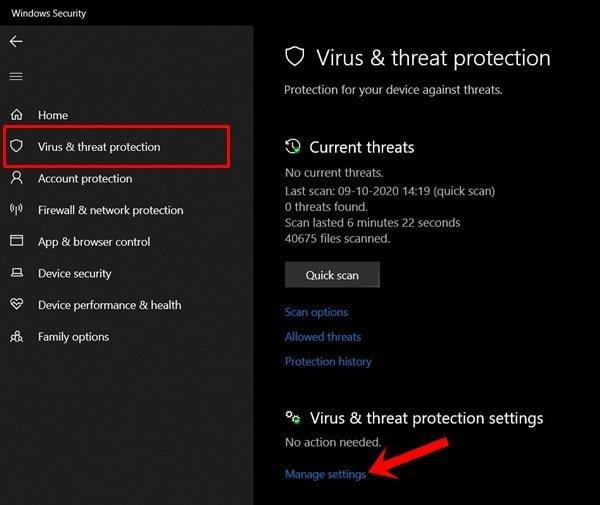
5. Därefter måste du helt enkelt Stäng av de Realtidsskydd växla.
6. Klicka på om du uppmanas till det Ja att gå vidare.
7. Dessutom kan du även stänga av molnlevererat skydd, sabotageskydd om du vill.
10. Avinstallera andra motstridiga program
Det verkar som att det finns ett gäng motstridiga applikationer från tredje part tillgängliga på marknaden som erbjuder användbara funktioner men så småningom kommer din dator att försämras i prestanda. Se till att kontrollera om något av följande program har installerats på din PC eller inte. Om så är fallet, försök att avinstallera dem för att säkerställa att allt fungerar bra eller inte.
De motstridiga tredjepartsapparna för Windows har ett dåligt rykte om att uppstå flera problem med spelstarten eller stabilt spel. Du kan hitta appar som A-Volute Sound Studio, Discord, Logitech G Hub, EVGA Precision, MacType, MSI Afterburner, Riva Tuner, Nahimic Audio, OBS, Sonic Audio, Wallpaper Engine, Warsaw Banking app, Xsplit, Nvidia GeForce Experience app, några andra överläggsappar eller RGB-ljuseffektprogram, etc.
11. Inaktivera Overlay-appar
Ibland kan överlagringsapplikationer orsaka flera problem överhuvudtaget som i princip körs i bakgrunden medan du spelar spel och minskar systemets prestanda. Så det är alltid bättre att inaktivera överlagringsappar helt för att kontrollera problemet ytterligare. Att göra detta:
Inaktivera Discord Overlay:
- Öppna Disharmoni app > Klicka på kugghjulsikonen på botten.
- Klicka på Täcka över under App inställningar > Slå på Aktivera överlagring i spelet.
- Klicka på Spel fliken > Välj Forza Horizon 5.
- Till sist, Stäng av de Aktivera överlagring i spelet växla.
- Se till att starta om din dator för att tillämpa ändringar.
Inaktivera Xbox Game Bar:
- Tryck Windows + I nycklar för att öppna Windows inställningar.
- Klicka på Spelande > Gå till Game Bar >Stäng av de Spela in spelklipp, skärmdumpar och sändningar med hjälp av Game bar alternativ.
Om du i fallet inte kan ta reda på alternativet Game Bar är det bara att söka efter det från menyn Windows Inställningar.
Inaktivera Nvidia GeForce Experience Overlay:
- Öppna Nvidia GeForce Experience app > Gå över till inställningar.
- Klicka på Allmän fliken > Inaktivera de Överlägg i spelet alternativ.
- Slutligen, starta om datorn för att tillämpa ändringar och starta Forza Horizon 5-spelet igen.
12. Kontakta Forza Horizon Support
Om ingen av metoderna fungerade för dig, försök att kontakta Forza Horizon Support för ytterligare hjälp. I de flesta fall kan det officiella supportteamet lösa problemet eller skicka din feedback till utvecklarna snabbt än vanligt.
Det är det, killar. Vi antar att den här guiden var till hjälp för dig.För ytterligare frågor kan du kommentera nedan.
FAQ
Hur fixar jag Forza Horizon 5 problem med hög latens och fördröjning?
Om detta inte hjälper med dina Forza Horizon 5-anslutningsproblem, inklusive hög latens och fördröjning, kan du också helt återställa och uppdatera din dators anslutning till internet. Från Start-menyn, börja skriva ”cmd”. I resultaten som visas högerklickar du på kommandotolksresultatet och väljer Kör som administratör.
Behöver Forza Horizon 5 antivirusskydd?
Utvecklarna, studio Playground, har betonat att en del antivirusprogram kommer att hindra Forza Horizon 5 från att fungera korrekt, och det inkluderar anslutning till servrarna. De råder dig att stänga av dessa antivirusappar medan du spelar Forza Horizon 5.
Är Forza Horizon 5 Series 9-uppdateringen ett problem med spelproblem?
Ett potentiellt spelbrytande problem har lösts i Playground Games senaste patch. Trots Forza Horizon 5:s senaste serie 9-uppdatering har Playground Games inte vilat på sina lagrar. Horizon 5-spelare har idag fått en gratis snabbkorrigeringsuppdatering som är live nu!
Hur fixar jag att Forza Horizon 5 inte kan ansluta till internet?
Slutligen, kolla om din Windows Defender-brandvägg har tillåtit Forza Horizon 5 att gå online, annars kommer det att blockera spelet från att ansluta till internet. Välj Start/Windows-knappen > Inställningar > Uppdatering och säkerhet > Windows-säkerhet och sedan Brandvägg och nätverksskydd. Välj Tillåt en app genom brandväggen.
Är Forza Horizon 5 öppen värld?
Forza Horizon 5 har tagit sig till Mexikos vägar och presenterar vad som håller på att formas som ett av de bästa racingspelen för att välsigna Xbox-konsoler och PC. Utvecklaren Playground Games har levererat en expansiv öppen värld full av mil av vägar att utforska över djungeln, slätter, öknar, kanjoner och mer.
Varför kraschar Forza Horizon 5 så mycket?
Spelare rapporterar krascher som inträffar speciellt under alla typer av laddningsskärmar, till exempel när de laddas in i ett Race Event eller onlinespelläge.Kraschar kan också inträffa när du laddar in i spelet för första gången, eftersom Forza Horizon 5 spelar det filmiska introt för ditt tilldelade Player House eller Festival Site.
Är Forza Horizon 5 Series 9 på Xbox series X?
Forza Horizon 5 Series 9-uppdateringen är nu tillgänglig på Xbox Series X|S, Xbox One och PC, och kommer in på cirka 16,09 GB (på Xbox Series X). Den fullständiga ändringsloggen för uppdateringen av Forza Horizon 5 21 juni 2022 inkluderar: Tillagda undertexter för danska, grekiska, holländska, norska, svenska, finska och europeisk portugisiska
Vad är nytt i Forza Horizon 5-uppdateringen?
Den här x.422.400.0-uppdateringen åtgärdar många av Forza Horizon 5:s mest irriterande buggar, som blockerade framsteg i spelets berättelsekampanj och krascher som kan uppstå när vissa åtgärder utförs.
Vad får du med Forza Horizon 5 limited edition?
Spela över 100 högkvalitativa spel med vänner, plus njut av Xbox Live Gold och ett EA Play-medlemskap, allt för ett lågt månadspris. Ta den trådlösa Xbox-kontrollen – Forza Horizon 5 Limited Edition för det ultimata Horizon-äventyret. Den festivalinspirerade designen har racinginspirerade grepp och en transparent gul finish. *
Hur mycket kostar Forza Horizon 5 2021?
Forza Horizon 5 Premium Edition Premium Edition inkluderar tidig åtkomst, vilket gör att du kan spela spelet fyra dagar tidigare från och med den 5 november 2021. Inkluderat är också välkomstpaketet, bilpasset, VIP-medlemskapet och två spelexpansioner när de blir tillgängliga. 99,99 USD
Vilken kontroller behöver du för Forza Horizon 5?
Ta den trådlösa Xbox-kontrollen – Forza Horizon 5 Limited Edition för det ultimata Horizon-äventyret. Den festivalinspirerade designen har racinginspirerade grepp och en transparent gul finish. *
